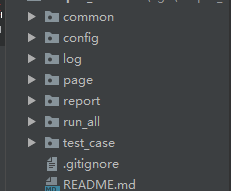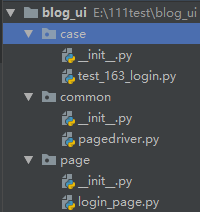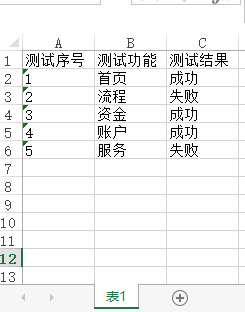在selenium中,有方法可以运行js语句,这样的话对于一些selenium中没有的操作,或者实际编写UI自动化中遇到的疑难杂症,多了另外一个解决思路!!!简直像是打开了新世界的大门一样。比如我编写ui自动化脚本遇到一个问题,除了思考python和selenium中哪些方法可以解决之外,还可以网上搜索或者参考学习下js的api文档,看能否通过js的功能来在实际测试中解决问题。
js本身是很强大的,也就是说我们在使用selenium库中的操作以及方法之外,还可以用另一门专门针对前段的编程语言来辅助我们完成UI自动化脚本,对于脚本编写应该具有很大帮助,由于我本身针对测试的平台难度不高,对于js语言也不太熟悉,所以可以分享的心得不是很多,但分享的点应该会有所帮助。
一、调用运行js语句的方法
首先对于同步和异步请求,由于我调用的js一般不会发生数据请求,所以个人观点觉得两个方法用哪个都无所谓,如果将来要用js传递数据,再考虑是否要同步或者异步传输。
同步请求运行js
driver.execute_script(script, *args)
异步请求运行js
driver.execute_async_script(script, *args)
对于同步请求和异步请求的区别:
同步请求指我们发送一个请求后,需要服务端进行返回相应结果后才能进行接下来的操作;
异步请求指我们发送一个请求后,不需要服务端返回响应结果,直接进行接下来的操作(例如AJAX)。
二、示例演示:
对于js的功能,我比较常用的就是改变元素的属性值,经常用于一些隐藏的标签需要操作时,将元素属性改为可见。当然还有其它所了解的一些用法,例如:调整滚动条位置、高亮现实指定元素等,下面我进入实际网页演示下。
js实例展示" class="has" src="https://img-blog.csdnimg.cn/20190202231321737.png?x-oss-process=image/watermark,type_ZmFuZ3poZW5naGVpdGk,shadow_10,text_aHR0cHM6Ly9ibG9nLmNzZG4ubmV0L0NDR0dBQUc=,size_16,color_FFFFFF,t_70" />
调整滚动条位置:
document.documentElement.scrollTop=9999
高亮显示指定元素:
"arguments[0].setAttribute('style', arguments[1]);",ele, "background: green; border: 2px solid red;"
更改元素属性值:
document.getElementById('s').placeholder='xxx';
或者:
js">"arguments[0].value='谷歌一下'",element- element:定位的元素
这里需要注意的是,我们可以通过selenium所定位的元素对象,来传递到js语句中,作为一个js中的一个元素对象来进行操作。
演示代码
from selenium import webdriver
from time import sleep
driver = webdriver.Chrome()
driver.get("http://www.runoob.com/js/js-tutorial.html")
# 高亮显示所定位的元素
light_element = driver.find_element_by_id("s")
js_sentence_light = "arguments[0].setAttribute('style', arguments[1]);"
js_sentence_args = "color: yellow; border: 5px solid yellow;"
driver.execute_script(js_sentence_light, light_element, js_sentence_args)
sleep(3)
# 更改页面输入框中的默认文字
js_sentence_style = "document.getElementById('s').placeholder='我改变了搜索输入框默认文字';"
driver.execute_script(js_sentence_style)
sleep(3)
# 改变滚动条位置
js_sentence_position = "document.documentElement.scrollTop=9999"
driver.execute_script(js_sentence_position)
sleep(3)